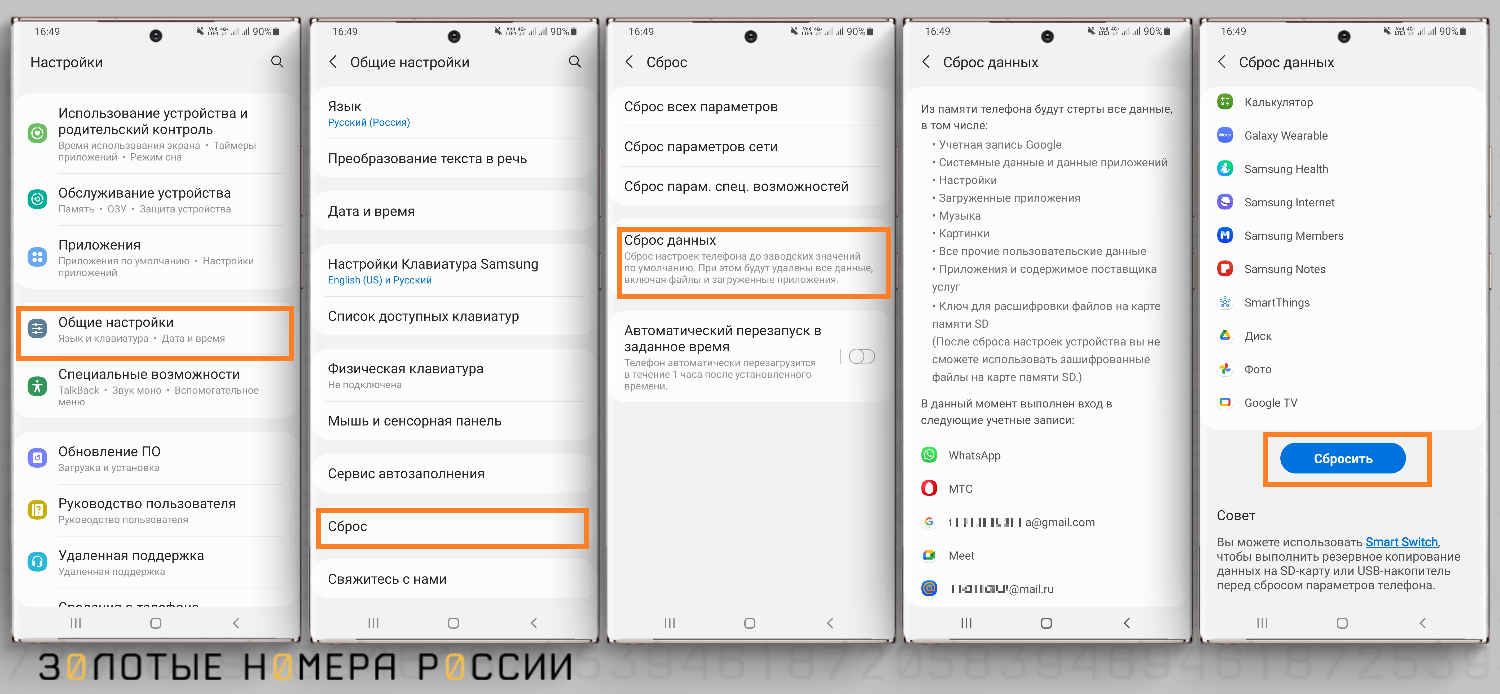
Плей Маркет – это самая популярная платформа для скачивания приложений на устройства с операционной системой Android. Однако, иногда пользователи может столкнуться с проблемой, когда приложения не качаются или установка прерывается. В такой ситуации не стоит паниковать, ведь существуют решения этой проблемы. Мы составили список полезных советов, которые помогут вам решить проблему, если приложения с Плей Маркета не качаются.
1. Проверьте подключение к Интернету. Прежде чем начать искать причину проблемы, убедитесь, что ваше устройство имеет стабильное подключение к Интернету. Часто прерывания загрузки приложений происходят из-за нестабильного Wi-Fi или медленной мобильной связи. Попробуйте перезагрузить роутер или сменить точку доступа для улучшения качества сигнала.
2. Очистите кэш и данные Плей Маркета. Иногда проблемы со скачиванием приложений возникают из-за неправильного функционирования самого Плей Маркета. Попробуйте очистить кэш и данные приложения. Для этого найдите раздел «Управление приложениями» в настройках вашего устройства, выберите Плей Маркет и нажмите на кнопку «Очистить кэш». После этого попробуйте снова скачать приложение.
3. Проверьте доступность свободного пространства. Если на вашем устройстве заканчивается свободное пространство, то Плей Маркет может блокировать установку приложений. Удалите ненужные приложения или файлы, чтобы освободить место и попробуйте снова.
4. Обновите версию Плей Маркета. Иногда проблемы с загрузкой приложений связаны с устаревшей версией Плей Маркета. Проверьте, у вас установлена последняя версия приложения, и если нет, обновите его в настройках устройства или скачайте последнюю версию с официального сайта Google Play.
Следуя этим рекомендациям, вы сможете решить проблему, если приложения с Плей Маркета не качаются. Если ничего не помогло, обратитесь к специалисту или попробуйте восстановить устройство к заводским настройкам.
Проблемы с интернет-соединением
- Плохое качество сигнала Wi-Fi: Если вы подключены к Wi-Fi, убедитесь, что сигнал достаточно сильный. Слабый сигнал может замедлить скорость загрузки приложений или даже привести к прерыванию соединения.
- Ограничение использования данных: Если вы используете мобильный интернет, убедитесь, что у вас есть достаточно свободных данных для скачивания и обновления приложений. Если у вас исчерпались доступные данные, возможно, вам следует пополнить свой план мобильной связи.
- Проблемы с маршрутизатором: Если вы используете Wi-Fi, возможно, проблема связана с вашим маршрутизатором. Попробуйте перезагрузить его и проверьте, работает ли интернет на других устройствах.
- Неправильные настройки прокси: Если вы находитесь в корпоративной сети, у вас могут быть настроены прокси-серверы, которые могут повлиять на соединение с Плей Маркетом. Обратитесь к системному администратору или проверьте настройки прокси в своем устройстве.
Если вы столкнулись с проблемами с интернет-соединением, рекомендуется проверить все эти аспекты и попробовать повторно скачать приложение. Если проблема не решена, возможно, стоит обратиться к провайдеру интернет-соединения для получения дополнительной помощи.
Проверьте подключение Wi-Fi
Если приложения с Плей Маркета не качаются, первым шагом рекомендуется проверить свое подключение Wi-Fi. Могут быть несколько причин, по которым приложения не загружаются или устанавливаются:
- Убедитесь, что у вас стабильное подключение к интернету.
- Проверьте, что вы подключены к правильной Wi-Fi сети.
- Проверьте, что у вас достаточно свободного места на устройстве и на карте памяти (если она используется).
- Попробуйте перезагрузить маршрутизатор и устройство, чтобы восстановить соединение.
- Если возникают проблемы только с определенным приложением, попробуйте загрузить другое приложение, чтобы определить, может ли проблема быть связана именно с этим конкретным приложением.
- Если вы все еще не можете загрузить приложение, попробуйте временно отключить VPN или прокси-сервер, если они установлены на вашем устройстве.
После выполнения указанных шагов попробуйте загрузить приложение снова. Если проблема все еще не решена, рекомендуется обратиться в службу поддержки Google Play или к интернет-провайдеру, чтобы получить дополнительную помощь.
Перезагрузите маршрутизатор
Если вы столкнулись с проблемой загрузки приложений из Плей Маркета, одним из простых способов решения может быть перезагрузка вашего маршрутизатора.
Маршрутизатор – это устройство, отвечающее за передачу данных между устройствами в вашей домашней сети и интернетом. Перезагрузка маршрутизатора может помочь исправить временные проблемы с подключением, которые могут препятствовать загрузке приложений из Плей Маркета.
Чтобы перезагрузить маршрутизатор, выполните следующие шаги:
- Найдите физическую кнопку питания на вашем маршрутизаторе.
- Нажмите и удерживайте кнопку питания в течение нескольких секунд, пока не выключится индикатор питания.
- Подождите около 30 секунд.
- Нажмите кнопку питания снова, чтобы включить маршрутизатор.
После перезагрузки маршрутизатора подождите несколько минут, чтобы он запустился и установил соединение с интернетом. Затем попробуйте снова скачать приложение из Плей Маркета.
Если проблема с загрузкой приложений из Плей Маркета не исчезла после перезагрузки маршрутизатора, попробуйте другие решения, описанные в нашей статье.
Проверьте наличие ограничений трафика
Если ваше устройство не может загружать приложения из Google Play Маркета, необходимо убедиться, что на нем нет ограничений трафика. Возможно, у вас есть активные ограничения или баланс трафика на вашем мобильном тарифном плане. Эти ограничения могут загружать и обновлять приложения из интернета.
Для проверки наличия ограничений трафика вам потребуется открыть настройки устройства, затем выбрать раздел «Соединения» или «Сети и Интернет» и далее перейти в меню «Мобильные данные» или «Wi-Fi». Подробности о настройках могут отличаться в зависимости от модели и версии операционной системы вашего устройства.
Если вы используете мобильные данные для подключения к интернету, проверьте наличие ограничений трафика и убедитесь, что у вас достаточно трафика для загрузки и обновления приложений из Google Play Маркета. Если ваш трафик исчерпан или достигнут какой-либо лимит, возможно, вам будет необходимо пополнить баланс или изменить тарифный план.
Если вы используете Wi-Fi соединение, проверьте наличие ограничений трафика на вашем роутере или провайдере интернет-услуг. Узнайте, есть ли какие-либо ограничения по объему трафика или времени использования интернета. Если они есть, вам может потребоваться изменить настройки или обратиться к своему провайдеру для получения дополнительной информации.
Проверка наличия ограничений трафика может помочь вам определить возможные причины, по которым приложения не загружаются из Google Play Маркета. Если вам требуется дополнительная помощь, обратитесь к своему оператору мобильной связи или провайдеру интернет-услуг.
Недостаток памяти на устройстве
Один из основных причин, по которой приложения с Плей Маркета не качаются, может быть недостаток памяти на вашем устройстве. Если внутренняя память заполнена или близка к своему максимуму, то новые приложения и обновления не могут быть установлены.
В этом случае, вам потребуется освободить место в памяти вашего устройства, чтобы продолжить загружать приложения. Ниже приведены несколько вариантов, как это можно сделать:
- Удалите ненужные приложения: пройдитесь по списку приложений на вашем устройстве и удалите те, которые вы больше не используете. Это позволит освободить некоторое место и увеличить доступную память.
- Очистите кэш приложений: некоторые приложения могут накапливать кэш данных, занимая ценное пространство на устройстве. Перейдите в настройки устройства, найдите список приложений и выберите опцию «Очистить кэш» для каждого приложения.
- Переместите приложения на SD-карту: если ваше устройство поддерживает SD-карту, вы можете переместить приложения на карту памяти. Это позволит освободить пространство на внутренней памяти устройства. Перейдите в настройки устройства, найдите список приложений и выберите опцию «Переместить на SD-карту» для каждого приложения.
- Очистите системный кэш: иногда системный кэш может занимать большое количество места. Перейдите в настройки устройства, найдите раздел «Память» или «Хранилище» и выберите опцию «Очистить кэш». Это поможет освободить дополнительное пространство на вашем устройстве.
После выполнения этих действий вы должны освободить достаточно места для загрузки и установки приложений с Плей Маркета. Обязательно проверьте доступное место на вашем устройстве перед загрузкой нового приложения, чтобы убедиться, что у вас достаточно памяти.
Удалите ненужные приложения и файлы
Если вы столкнулись с проблемой загрузки приложений с Плей Маркета на свое устройство, одна из возможных причин может быть ограниченное доступное пространство. Чем больше приложений и файлов на вашем устройстве, тем меньше места остается для новых загрузок. Поэтому важно регулярно проверять свое устройство на предмет наличия ненужных приложений и файлов и удалять их.
Перед удалением приложений и файлов рекомендуется сделать резервную копию данных, которые вам важны. Это поможет вам избежать потери важной информации при удалении ненужных элементов.
Для удаления ненужных приложений и файлов на многих устройствах существует специальный раздел «Настройки», где можно найти список установленных приложений и файлов, доступных для удаления. Обычно в списке приложений отображается объем, который занимает каждое из них, что помогает определить, какие приложения занимают больше всего места.
Также вы можете вручную перейти в список приложений на вашем устройстве и удалить ненужное приложение, просто нажав и удерживая его и выбрав опцию «Удалить» или «Удалить приложение». В случае с файлами вам может потребоваться открыть файловый менеджер и найти ненужные файлы в папках вашего устройства, после чего удалить их.
После удаления ненужных приложений и файлов, попробуйте загрузить приложение с Плей Маркета еще раз и убедитесь, что проблема решена. Если проблема с загрузкой приложений все еще существует, рекомендуется обратиться к специалистам или службе поддержки для получения помощи.
Важно: Перед удалением приложений и файлов, убедитесь, что они действительно ненужные и вы не используете их в повседневной работе или в качестве важного контента.
Перенесите приложения на карту памяти
Если вам не удается скачать приложения с Плей Маркета, одним из решений проблемы может быть перенос приложений на карту памяти. В некоторых случаях устройство может иметь ограниченный объем встроенной памяти, что может привести к недостатку места для скачивания и установки новых приложений.
Перенос приложений на карту памяти позволяет освободить встроенную память устройства и сохранить больше места для новых приложений. Для этого вам потребуется выполнить несколько шагов:
| Шаг 1: | Откройте настройки вашего устройства. |
| Шаг 2: | Перейдите в раздел «Приложения» или «Управление приложениями». |
| Шаг 3: | Найдите приложение, которое вы хотите переместить на карту памяти, и нажмите на него. |
| Шаг 4: | В разделе с информацией о приложении найдите кнопку «Перенести на карту памяти» и нажмите ее. |
| Шаг 5: | Подождите, пока процесс переноса завершится. Время завершения может варьироваться в зависимости от размера приложения и скорости вашего устройства. |
После завершения процесса переноса, приложение будет сохранено на карту памяти, освобождая при этом место на встроенной памяти устройства. Вы сможете установить и использовать приложение без необходимости скачивать его снова.
Учтите, что не все приложения могут быть перенесены на карту памяти. Некоторые приложения могут иметь ограничения, которые не позволяют их перемещать. Также учтите, что после переноса приложения на карту памяти, для его запуска или обновления может потребоваться наличие карты памяти в устройстве.
Перенос приложений на карту памяти может быть полезным способом управления пространством на вашем устройстве и решить проблему скачивания приложений с Плей Маркета. Попробуйте этот метод, если вы испытываете проблемы с недостатком места на вашем устройстве.
Вопрос-ответ:
Почему я не могу скачать приложение с Плей Маркета?
Возможно, у вас недостаточно памяти на устройстве для установки приложения. Проверьте свободное место на своем устройстве и освободите некоторое пространство, если необходимо.
Как исправить ситуацию, когда приложение из Плей Маркета не загружается?
Попробуйте очистить кеш и данные Play Маркета в настройках вашего устройства. Для этого зайдите в «Настройки» — «Приложения» — «Google Play Маркет» и нажмите «Очистить кеш» и «Очистить данные». Затем попробуйте снова скачать приложение.
Как исправить ошибку «Ошибка загрузки приложения из Плей Маркета»?
Прежде всего, попробуйте перезапустить ваше устройство и проверить подключение к интернету. Если это не помогает, попробуйте очистить кеш и данные Play Маркета, как я рассказал ранее. Если это не решает проблему, вам может потребоваться обновить Play Маркет до последней версии или проверить наличие обновлений для вашего устройства.
Может ли проблема с загрузкой приложений с Плей Маркета быть связана с ошибками сервера?
Да, иногда проблемы с загрузкой приложений могут быть связаны с ошибками сервера Play Маркета. В таких случаях рекомендуется подождать некоторое время и попробовать снова загрузить приложение.
Что делать, если приложение из Плей Маркета не устанавливается после успешной загрузки?
Если приложение не устанавливается после загрузки, возможно, у вас недостаточно памяти для установки. Проверьте доступное место на вашем устройстве и освободите некоторое пространство, если необходимо. Также убедитесь, что вы используете подходящую версию операционной системы для данного приложения.
Почему не могу скачать приложения с Плей Маркета?
Есть несколько возможных причин, по которым вы можете испытывать проблемы со скачиванием приложений с Play Маркета. Одна из них — сбой в соединении с интернетом. Убедитесь, что у вас есть стабильное подключение к Wi-Fi или мобильным данным. Вторая возможная причина — недостаточное место на устройстве. Убедитесь, что у вас достаточно свободного пространства на устройстве для установки новых приложений. Также возможно, что у вас установлены сторонние приложения, которые мешают корректной работе Плей Маркета. В этом случае, попробуйте отключить или удалить ненужные приложения.